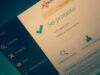Come impostare Avast
Avast è uno dei software antivirus più utilizzati al mondo. È caratterizzato da un'interfaccia utente estremamente intuitiva - tradotta anche in italiano - e da un sistema di protezione a 360 gradi che individua virus e malware durante il lavoro che si svolge quotidianamente al PC (sia online che offline). Il suo motore di scansione, oltre a figurare sempre ai primi posti nei test comparativi, è anche molto leggero: questo significa che non rallenta il computer.
Alla luce di queste considerazioni, hai deciso anche tu di provare Avast sul tuo computer ma, prima di passare all'azione, visto che non sei particolarmente esperto in ambito tecnologico, vorresti una mano per capire come installare e configurare il programma nel migliore dei modi. Le cose stanno in questo modo, dico bene? Allora sappi che, se vuoi, sono qui proprio per aiutarti!
Se mi dedichi qualche minuto del tuo tempo, infatti, posso spiegarti come installare e come impostare Avast sia sul tuo computer che sul tuo smartphone o tablet, giacché stiamo parlando di un software multi-piattaforma disponibile per una vasta gamma di dispositivi e di sistemi operativi. Coraggio allora: prendi il dispositivo sul quale vuoi utilizzare Avast, rimboccati le maniche e segui le indicazioni che sto per darti. Ti assicuro che non te ne pentirai!
Indice
- Informazioni preliminari
- Come installare Avast su Windows
- Come installare Avast su Mac
- Come installare Avast su Android
- Come installare Avast su iPhone e iPad
Informazioni preliminari
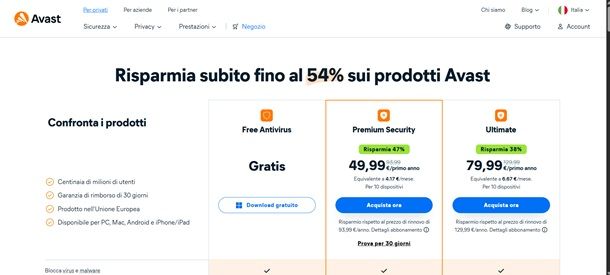
Prima di entrare nel vivo della guida e spiegarti come impostare Avast, mi sembra doveroso fare una breve panoramica sulle varie versioni disponibili di questo antivirus.
- Windows — su Windows, Avast è disponibile in tre versioni: Avast Free Antivirus (su cui mi concentrerò oggi) che è gratis e protegge il computer da virus, malware e ransoware; Avast Premium Security (a partire da 49,99 euro/anno per dieci dispositivi) che include tutti i vantaggi dell'antivirus free, offre un livello aggiuntivo di protezione da siti Web contraffatti e verifica la sicurezza delle reti wireless. Infine, c'è Avast Ultimate (a partire da 79,99 euro/anno per dieci dispositivi) che include tutte le caratteristiche di Avast Premium Security più strumenti avanzati per sicurezza, privacy e prestazioni. Maggiori info qui.
- macOS — sebbene i Mac non abbiano bisogno di un antivirus tanto quanto i PC Windows (te ne ho parlato nel mio tutorial sull'argomento), avere una soluzione di questo genere da usare all'occorrenza può risultare sempre utile. Avast propone dunque una doppia soluzione per macOS: Avast Free Security per Mac, che è gratis e fornisce una protezione in tempo reale da virus, malware e ransomware, e Avast Premium Security per Mac (39,99 euro per il primo anno per un singolo Mac) che aggiunge un livello di protezione anti-ransomware e rileva i punti deboli della rete. Maggiori info qui.
- Android — come accennato in precedenza, Avast è disponibile anche su Android, con Avast Antivirus & Sicurezza: un'app, di base gratuita, che permette di difendere smartphone e tablet da malware e di evitare le reti Wi-Fi poco sicure. Maggiori info qui.
- iOS/iPadOS — i dispositivi mobili Apple sono generalmente quelli che hanno meno bisogno in assoluto di un antivirus, ad ogni modo, sappi che Avast è altresì disponibile sull'App Store. Maggiori info qui.
Come installare Avast su Windows
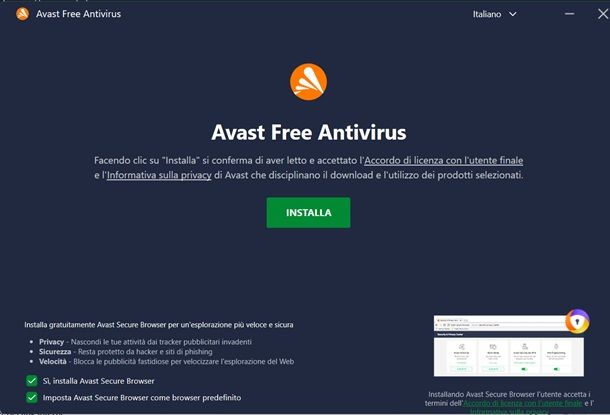
Ti interessa sapere come installare Avast su Windows? Benissimo, allora come prima cosa accedi a questa pagina del sito Internet di Avast e clicca sul pulsante Download gratuito. Ora, apri il file .exe appena scaricato, clicca su Sì e poi, nella schermata di Avast, puoi anche decidere di togliere il segno di spunta in corrispondenza delle voci Sì, installa Avast Secure Browser e Imposta Avast Secure Browser come browser predefinito in basso a sinistra, dunque, clicca su Installa.
Una volta terminata l'installazione, dovresti subito ritrovarti nella schermata iniziale di Avast e dovresti così essere pronto per cominciare a usare l'antivirus sul tuo PC Windows. Se desideri ora eseguire una prima scansione del tuo PC, clicca pure su Scansione intelligente nella schermata principale e lascia che Avast faccia tutto il resto.
Come impostare Avast Free
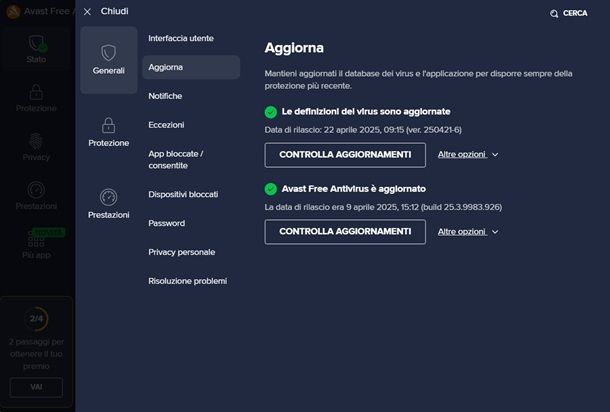
Una volta completata la scansione del sistema, sei pronto per prendere maggiore confidenza con le impostazioni di Avast e, dunque, regolare l'antivirus in base a quelle che sono le tue personalissime esigenze.
Per accedere alle impostazioni di Avast, non devi far altro che accedere alla finestra principale del programma, facendo doppio clic sulla sua icona presente sul desktop (o richiamandola dal menu Start), cliccare sul pulsante ☰ presente in alto a destra e scegliere l'icona Impostazioni dal menu che ti viene proposto.
A questo punto, dovresti essere al cospetto delle impostazioni di Avast. Il pannello è suddiviso in varie sezioni. Ad esempio, nella sezione Generali puoi trovare i menu per impostare la lingua del programma, aggiornare definizioni antivirus, impostare le notifiche, le eccezioni, configurare le app bloccate/consentite, impostare una password per impedire modifiche non autorizzate alle impostazioni dell'antivirus, regolare la privacy personale in merito alla condivisione dei dati con Avast (ti consiglio di disattivare tutto) e provvedere alla risoluzione dei problemi, nel caso in cui l'antivirus non dovesse funzionare come si deve.
Una delle funzioni a cui potresti voler accedere con maggior frequenza, in questa sezione, è quella relativa alle eccezioni (per evitare la segnalazione di programmi ritenuti erroneamente infetti da Avast). Se vuoi impostare esclusioni in Avast, dunque, seleziona le voci Generali > Eccezioni e premi sul pulsante Aggiungi eccezione. Nella finestra che si apre, clicca sui pulsanti Avanti per due volte e poi su Sono consapevole dei rischi. Ora, seleziona la tipologia di eccezione tramite l'apposita scheda in alto (puoi scegliere tra Sito Web/dominio, File/Cartella e Riga di comando) e una volta inserita l'eccezione, clicca su Aggiungi.
Successivamente, in caso di ripensamenti, potrai annullare un'eccezione semplicemente passandoci sopra con il cursore del mouse e premendo sull'icona della X adiacente.
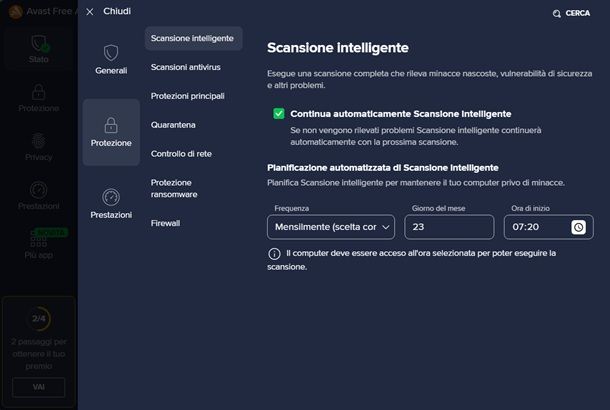
Nella sezione Protezione di Avast, invece, puoi pianificare la scansione intelligente, attivare o disattivare le protezioni principali di Avast, gestire la quarantena e il firewall.
Personalmente, se non sai bene dove mettere le mani, ti consiglio di lasciare tutto com'è e di verificare solo se tutte le protezioni di base sono attive: per fare ciò, seleziona le voci Protezione > Protezioni principali dal menu laterale e sposta su ON (se necessario) la levetta Protezioni principali che trovi in alto. Dopodiché scorri la finestra verso il basso e assicurati che ci siano spuntate le caselle Attiva CyberCapture, Abilita protezione anti-rootkit e Abilita Protezione anti-exploit.
Passa poi alle schede Protezione file, Protezione comportamento, Protezione Web e Protezione email e assicurati che siano attive tutte le opzioni a esse relative. Puoi compiere quest'operazione anche in maniera più semplice, tornando nel menu principale di Avast, selezionando le voci Protezione > Protezioni principali dal menu laterale e attivando tutte le levette disponibili.
Infine, nella scheda Prestazioni del menu di Avast, puoi trovare le sezioni dedicate alla Modalità non disturbare (per scegliere cosa disattivare quando essa è attiva) e Aggiorna software (per regolare le impostazioni della funzione di Avast per aggiornare i programmi installati sul PC, sapendo che l'installazione automatica degli aggiornamenti dei programmi è disponibile solo nelle versioni a pagamento dell'antivirus).
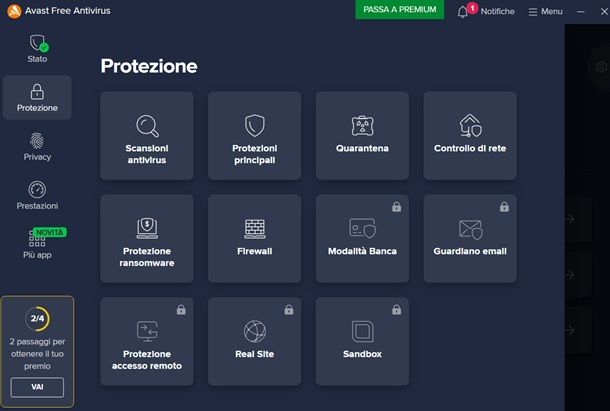
Quanto al funzionamento vero e proprio di Avast, non credo ci sia moltissimo da spiegare, vista la semplicità della sua interfaccia utente: trovi tutto nel menu laterale.
Entrando più nel dettaglio, cliccando sull'icona Protezione dalla schermata principale puoi accedere a Scansioni antivirus, Protezioni principali, Quarantena, Controllo di Rete, Real Site (per evitare i siti truffa, solo in Avast a pagamento), Sandbox (per testare i file in un ambiente sicuro, solo in Avast a pagamento), Firewall e Protezione ransomware.
Cliccando, invece, sull'icona Privacy puoi accedere gratuitamente solo alla funzione Avvisi violazioni che, previa registrazione di un account, permette di ricevere avvisi in tempo reale. Dopodiché, trovi altre funzioni a pagamento come la protezione del browser, della webcam, la protezione dei dati sensibili e la distruzione dati.
Infine, cliccando sull'icona Prestazioni, puoi accedere a Cleanup Premium (per ottimizzare il sistema), Aggiorna software (per aggiornare i programmi) Driver Updater (per aggiornare i driver) e alla Modalità Non disturbare (per disattivare le notifiche di Avast). Molte delle summenzionate funzionalità, comunque, sono limitate o non disponibili con la versione gratuita. Per maggiori dettagli, ti invito a leggere il mio tutorial su come usare Avast.
Come impostare Avast come antivirus predefinito
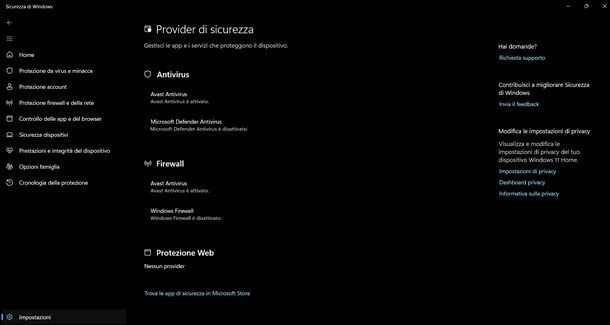
Come sicuramente già saprai, Windows include un antivirus “di serie” che si chiama Windows Defender e protegge il sistema in tempo reale da tutte le principali minacce informatiche.
Quando si installa un antivirus di terze parti, come può essere Avast, Windows Defender disattiva automaticamente il suo modulo di protezione in tempo reale e passa il compito al nuovo antivirus installato, trasformandolo di fatto nell'antivirus predefinito del PC. Se, per qualche motivo, ciò non dovesse essere accaduto sul tuo computer e, dunque, fossi alla ricerca di un modo per impostare Avast come antivirus predefinito su Windows, ecco i passaggi che devi compiere.
Per prima cosa, avvia l'applicazione Sicurezza di Windows cercandola nella barra di ricerca collocata accanto al pulsante Start (la bandierina di Windows). Successivamente, nella finestra apertasi, seleziona la voce Protezione da virus e minacce dalla barra laterale di sinistra, vai quindi su Gestisci provider (sulla destra) e verifica che nella sezione Antivirus ci sia scritto Avast Antivirus è attivato.
In caso contrario, devi verificare che la protezione in tempo reale di Avast sia attiva, come ti ho spiegato nel capitolo precedente del tutorial. Per la procedura completa, leggi il mio tutorial su come disattivare Windows Defender su Windows.
Come installare Avast su Mac
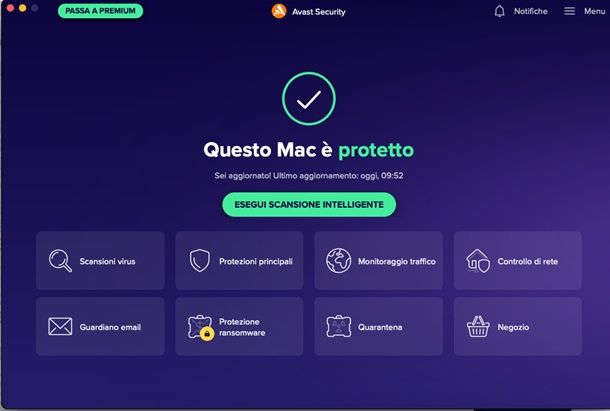
Se utilizzi un Mac, puoi scaricare la versione gratuita di Avast collegandoti al sito ufficiale dell'antivirus e cliccando sul pulsante DOWNLOAD GRATUITO. A download completato, apri il file .dmg ottenuto, fai doppio clic sull'eseguibile Install Avast Security contenuto al suo interno e, nella finestra successiva, clicca sempre su Continua, quindi su Accetta e su Installa.
Attendi, dunque, che vengano scaricati tutti i file di Avast da Internet, digita la password di amministrazione del Mac e dai Invio. In seguito, clicca su Apri Impostazioni di Sistema e concedi ad Avast di avere accesso alle estensioni di Rete del Mac (per fare in modo che Avast possa funzionare appieno), dunque, accendi il pulsante in corrispondenza della voce Avast, digita la password del Mac e dai Invio.
Fatto ciò, torna nel setup di Avast, premi sui bottoni Chiudi e Sposta. Ora, nella schermata di Avast, clicca su CONTINUA e in questa prima parte ti viene chiesto di fornire ulteriori permessi al fine di far funzionare correttamente Avast sul Mac. Quindi clicca su APRI e su Consenti. Adesso, clicca ancora su Apri, digita la password del Mac e dai Invio. A questo punto, fai ancora clic su Apri e nella schermata delle impostazioni del Mac, accendi il pulsante in corrispondenza di Avast Security, digita la password del Mac e dai Invio.
Ora, clicca su OK e dovresti finalmente essere nella schermata principale di Avast. Per avviare la prima scansione del sistema con Avast, richiama la finestra principale dell'antivirus e clicca sul pulsante ESEGUI SCANSIONE INTELLIGENTE.
Per regolare le impostazioni del programma, invece, clicca sul pulsante ☰ MENU collocato in alto a destra e seleziona la voce Preferenze dal riquadro apertosi. In seguito, selezionando le schede in alto, potrai regolare le preferenze relative a Privacy, Protezioni principali, Scansioni e altro ancora.
Ad ogni modo, il funzionamento di Avast su Mac e del tutto simile a quanto ti ho già spiegato nel capitolo precedente dedicato a Windows e non dovresti riscontrare grosse difficoltà di utilizzo, dato che l'interfaccia è molto semplice e intuitiva.
Come installare Avast su Android
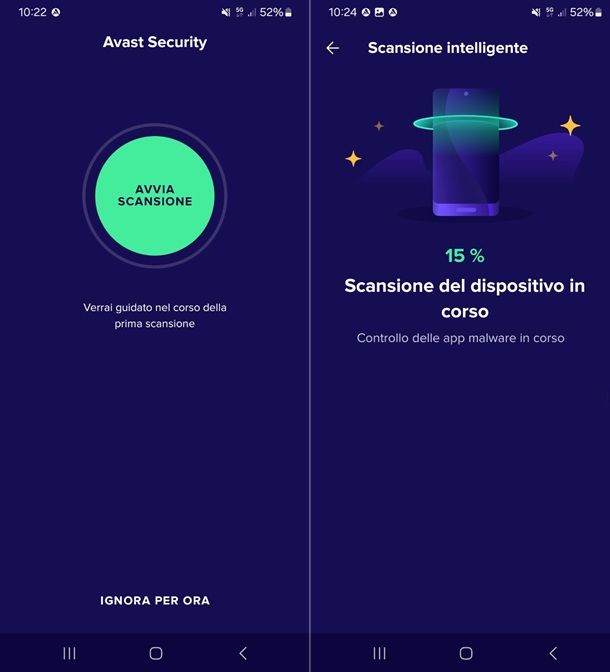
Se utilizzi uno smartphone o un tablet Android e vuoi proteggerlo dai malware progettati per il sistema operativo del robottino verde, puoi scaricare l'app ufficiale di Avast Antivirus direttamente dal Google Play Store.
L'applicazione è gratuita nella sua versione di base, la quale protegge dai malware in tempo reale e permette di cancellare i file spazzatura. Attivando una sottoscrizione a partire da 1 euro/mese, è possibile rimuovere i banner pubblicitari e ottenere funzioni aggiuntive, come la scansione delle reti Wi-Fi e la VPN.
Quindi, per usare l'app, una volta scaricata e installata, aprila e pigia su PER INIZIARE e consulta la panoramica sui servizi offerti da Avast oppure pigia sulla X in alto a sinistra. Ora, ti viene proposto di acquistare la versione a pagamento di Avast, ad ogni modo, puoi anche fare tap sulla X in alto a sinistra per proseguire con la versione free.
A questo punto, dovresti ritrovarti nella schermata principale dell'app e puoi pigiare sul pulsante AVVIA SCANSIONE e poi su quello MANTIENI GLI ANNUNCI (per proseguire con la versione gratis). Ora fai tap su OK e concedi all'app il permesso di accedere a tutti i file del device. Fatto ciò, attendi che la scansione arrivi al termine e poi segui i suggerimenti a schermo per risolvere eventuali problemi rilevati.
Come installare Avast su iPhone e iPad
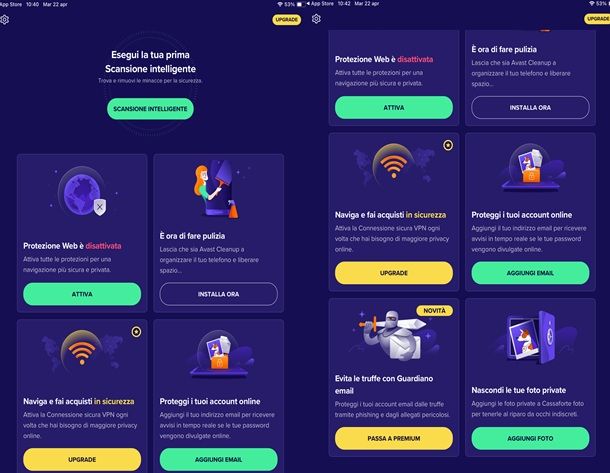
Hai un iPhone o un iPad? Beh, come ti ho già accennato, su questi dispositivi in genere non è necessario installare un antivirus, dato che sono generalmente molto sicuri (per maggiori approfondimenti leggi pure la mia guida su come capire se iPhone ha un virus).
Detto ciò, ti informo che Avast è comunque disponibile per iOS/iPadOS, dunque, una volta scaricata e installata l'app, pigia su PER INIZIARE e poi su SALTA in alto a destra oppure segui pure il tutorial iniziale. A questo punto, ti viene proposto di acquistare la versione a pagamento, la quale parte da 1,67 euro al mese, ad ogni modo, puoi anche fare tap sulla X in alto a destra per proseguire con la versione gratuita.
Adesso, pigia su CONTINUA e se lo desideri attiva le notifiche, dopodiché pigia ancora su CONTINUA. Ora, puoi cominciare a eseguire la tua prima scansione premendo su SCANSIONE INTELLIGENTE e attendendo poi che Avast faccia il suo lavoro. A scansione ultimata, segui gli eventuali suggerimenti che vengono forniti dall'app per migliorare la tua sicurezza.
Naturalmente, sottoscrivendo uno degli abbonamenti a pagamento, puoi avere accesso a molte più funzioni, come la VPN, la scansione delle reti Wi-Fi e una protezione aggiuntiva da truffe online.

Autore
Salvatore Aranzulla
Salvatore Aranzulla è il blogger e divulgatore informatico più letto in Italia. Noto per aver scoperto delle vulnerabilità nei siti di Google e Microsoft. Collabora con riviste di informatica e ha curato la rubrica tecnologica del quotidiano Il Messaggero. È il fondatore di Aranzulla.it, uno dei trenta siti più visitati d'Italia, nel quale risponde con semplicità a migliaia di dubbi di tipo informatico. Ha pubblicato per Mondadori e Mondadori Informatica.